Twitchでチャットの色を簡単に変更する方法

Twitchでのチャットの色を簡単に変更する方法を紹介します。ストリーマーや視聴者に最適なカスタマイズ機能で、個性を表現しましょう。
Twitchで誰が視聴しているかを確認したい場合、またはビューボットが心配な場合、自分のストリームを視聴している人数を把握する手段があります。この記事では、その方法について詳しく説明します。

Twitchでは、視聴者は以下の2グループに分類されます。
| 視聴者のタイプ | 説明 |
|---|---|
| 視聴者数 | アカウントの有無に関わらず、誰かがあなたのライブを視聴している場合、その人は視聴者としてカウントされます。この数は、ビデオプレーヤーの下に赤色で表示されます。 |
| 閲覧者リスト | アクティブに発言していない場合でも、チャットに接続しているアカウントのユーザー名がリストされます。チャットの全員を確認するには、チャットの下部に移動して設定アイコンの横にあるボタンをクリックします。 |
統計情報にアクセスすると、視聴者数の傾向を把握してチャンネルを成長させるのに役立ちます。Twitch Channel Analyticsページから、設定された期間にわたる視聴者のエンゲージメントと収益の情報を確認できます。
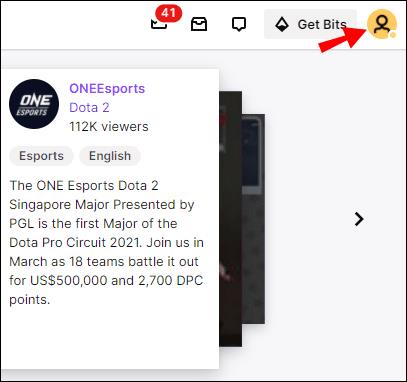
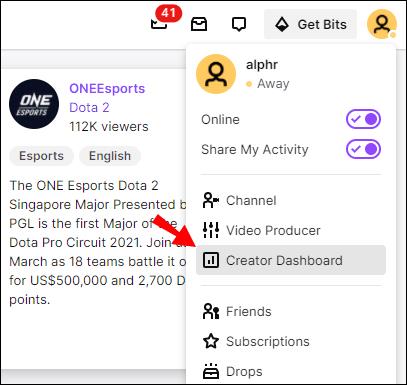
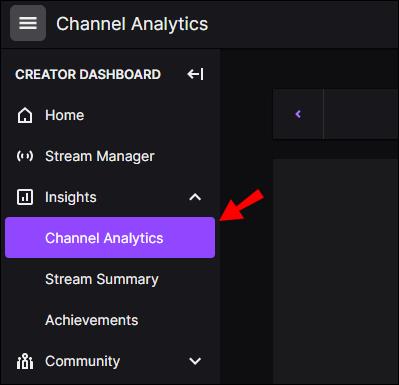
Twitchの分析情報は、チャンネルの状況を監視するのに役立つ情報を提供します。「インサイト」にアクセスするには、上記と同様の手順を追ってください。ここで確認できる主なカテゴリは以下の通りです:
| データタイプ | 使用方法 |
|---|---|
| 視聴者 | 最新のライブに基づく視聴者数を把握し、フォロワーに繋がる効果を確認します。 |
| チャット | 具体的な時間帯における会話の種類を分析し、フォロワーの増加に繋がる要因を見つけ出します。 |
| クリップ | ストリームのトップクリップを分析し、視聴者が何を好むかを特定します。 |
| 視聴者のソース | 視聴者のアクセス元を確認し、どのようなトピックが人気なのかを理解します。 |
ビューボッティングの兆候に注意し、例えば不自然な視聴者のパターンや意味のないユーザー名などがあります。ソーシャルブレードなどのサードパーティツールを使ってコミュニティを監視するのも効果的です。
Twitchユーザーは、ビデオゲームから音楽フェスティバル、映画、テレビ番組まで、さまざまなコンテンツを視聴できます。
Twitchで誰が視聴しているのかを把握することは、ストリーミングの改善に役立ちます。視聴者の行動を理解し、フォロワーを増やすためにインサイト情報を活用しましょう。お知らせやご意見があれば、ぜひコメントしてください。
Twitchでのチャットの色を簡単に変更する方法を紹介します。ストリーマーや視聴者に最適なカスタマイズ機能で、個性を表現しましょう。
Twitchではユーザーの嫌がらせや荒らし行為を防ぐために、IP禁止の手続きを利用できます。具体的な手順を知りたい方はぜひご覧ください。
Twitchでのモデレーションを効率的に行うためのガイド。チャット内のスパムや不適切なコメントを管理する方法を詳細に説明します。
Twitchにエモートを追加する方法を解説。当記事ではエモートの作成やアップロード手順を詳しく指南します。
Lien Quan Mobile には、競技中に迅速かつ効果的にコミュニケーションをとるのに役立つ短い用語が多数あります。さて、連権評議会は将軍たちが理解すべき最も基本的な用語を確認します。
Nintendo Switch Online のおかげで、NES、SNES、N64、Game Boy、Sega Genesis の何百ものクラシック ゲームを探索することがこれまでになく簡単になりました。
メモリをアップグレードする前に、このガイドの調整を試して、Windows でのゲーム データの読み込み時間を改善してください。
ゲームに適したテレビは、さまざまな要素に基づいて判断されます。最も重視されるのは画質、コントラスト、色、精度ですが、もう 1 つの要素は入力遅延です。
誰でも無料で何かをもらうのは大好きです。しかし、無料のモバイル ゲームに関しては、実際には無料ではないことは誰もが知っています。
エラー 500 は、Epic Games Store を使用する際に多くのプレイヤーが遭遇するよくあるメッセージです。
Football Manager 2024は9月12日までEpic Games Storeで無料で入手できるので、コンピューターにダウンロードできます。
ゾンビは、PC ゲームやホラー映画において常に魅力的なテーマでした。ゲーム出版社はこのテーマを活用し、ゾンビホラーのジャンルで大きな成功を収めました。
ゲーム「Tai Uong」は現在正式にリリースされており、プレイヤーはゲーム配信プラットフォーム「Steam」を通じて自分のコンピュータにダウンロードできる。
恐竜ゲーム「T-rex Run」をオフラインでもオンラインでも Chrome でプレイするには、この簡単なガイドに従うだけです。ゲームを開始すると、愛らしい T-rex 恐竜が画面に表示されます。
ゲーマーの間では、ゲームにノートパソコン、デスクトップ、コンソールのどれを使うべきかという議論が長い間続いてきました。それぞれのオプションには独自の利点がありますが、ノートパソコンでのゲームには独特の利点があります。
新しい体験を求めている場合は、ゲームに MOD を追加する前に留意すべき点がいくつかあります。
Windows でゲームをプレイしているときに FPS が低い問題が発生している場合は、次の手順に従って FPS が低い問題を修正し、高品質のゲーム体験を取り戻してください。
GOTY 2024の受賞者は誰か知りたいですか? 2024年のゲームアワード、または受賞者全員の簡単な概要を知りたい場合は、最初から最後まで読んでください。
Wi-Fi接続やデータ通信なしでも楽しめるゲームが多数あります。そのようなオフライン ゲームを探しているなら、この記事はあなたのためのものです。


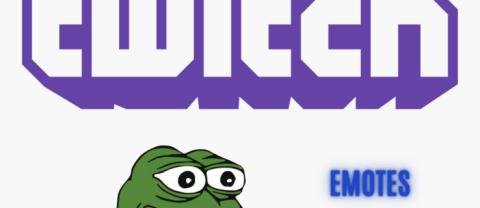














さくら猫 -
すごく便利な情報ですね。視聴者の数をチェックするために、この方法を試してみます!感謝です
タケシ -
この方法でTwitchの視聴者を確認するのが本当に簡単になりました!自分の配信にも役立てたいと思います。
ダイ -
Twitchは毎回楽しんでいますが、視聴者数を把握するのが難しいです。この方法で解決できそう
シュン -
このツールを使ったら、視聴者数が本当にわかりやすくなりますね。とても助かります
あいこ -
Twitchの視聴者数を把握する方法、わかりやすい説明!みんなと一緒に楽しむために活用します
りんごちゃん -
Twitchでの視聴者数確認、参考になる!どのくらいの人が見ているのか気になるから早速試してみる
ヒロキ -
私もずっとこの視聴者数が見れないことに悩んでました。これで解決できそう
たろう -
この方法を教えてくれてありがとう!私の配信はどうなるんだろう?ちょっとドキドキです
ケイ -
これからTwitchタイムに勉強したり、試したりするつもりです。視聴者数がどうなるか気になります!
たかひろ -
この方法を見つけて、ほっとしました!視聴者数を追うのがこんなに簡単になるとは思わなかった。
ソラ -
こんな便利な機能があるなんて嬉しいです!これからは視聴者の動向も気にしながら配信できますね
ケンジ -
視聴者数を確認するのが手軽になるのは本当にありがたい。今後の配信に活かします
ハルカ -
配信での視聴者の反応を知るのが大好きです。この方法を使ってもっと交流ができるようになればいいな
マサト -
皆さんはこの機能を使っていますか?最近、Twitchでの反応が気になるんです
みかん -
この方法を知ったら、もっと頑張れそうです!視聴者がどのくらい来ているのか気になりますね。
かずま -
この情報を探してました!視聴者数の確認、ようやくできるんですね。早く試したい
はな -
それができるなんて聞いたことがありませんでした。早速チェックしてみますね
リナ -
感動しました!視聴者の数が見られるなんて、これから配信がもっと楽しくなりそう
ゆうた -
やっぱり視聴者の数を知るのは大事ですね!これから配信するのが楽しみになってきました
エミ -
ちょっと面白い操作があって、視聴者数を把握するのが楽しくなりますね!配信がますます楽しみになりました。
タケシー -
実際に試しましたが、本当に簡単でした。これを使って、配信の質を向上させたいと思います
リョウ -
すごいです!初めてTwitchの視聴者数を簡単に確認できる方法を学びました。ありがとうございます
ゆうり -
いろいろ試してみたけど、やっぱりこの方法が一番簡単ですね!情報をシェアしてくれてありがとう。
マイケル -
この情報は本当に役立ちますね。教えてくれて感謝です!もっと視聴者を増やしたいな。
ゆうすけ -
視聴者数の確認方法が分かりやすい!これで自分の配信の成績が見れるのが楽しみです。